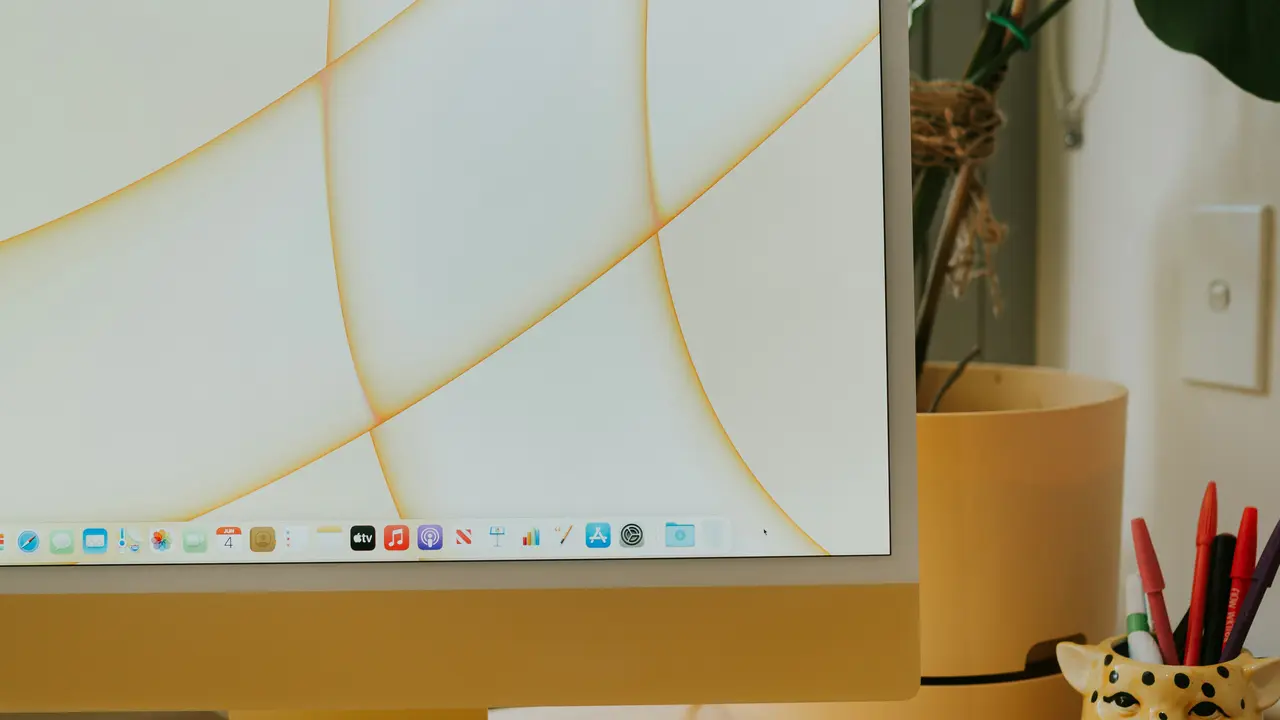Se stai cercando di migliorare la tua esperienza con il tuo Mac, sapere come regolare il mouse del Mac è fondamentale. Un mouse ben configurato può aumentare la tua produttività e ridurre l’affaticamento durante l’uso quotidiano. In questa guida pratica e semplice, esploreremo tutto ciò che devi sapere su come personalizzare il tuo mouse per adattarlo alle tue preferenze e alle tue esigenze.
Come regolare il mouse del Mac: impostazioni di base
Accesso alle impostazioni del mouse
Per iniziare a regolare il mouse del tuo Mac, è necessario accedere alle impostazioni di sistema. Ecco come farlo:
- Clicca sul logo Apple in alto a sinistra dello schermo.
- Seleziona “Preferenze di sistema” dal menu a tendina.
- Clicca su “Mouse” per aprire le opzioni relative al mouse.
Velocità del puntatore
Una delle regolazioni più comuni riguarda la velocità del puntatore. Puoi aumentare o diminuire la sensibilità del mouse per adattarla al tuo stile di lavoro. Nella finestra delle impostazioni del mouse, troverai un cursore intitolato “Velocità del puntatore”. Sperimenta con questo cursore fino a trovare un’impostazione che ti soddisfi.
Regolare il mouse del Mac: opzioni avanzate
Scrolling e rotazione
Un altro aspetto importante da considerare quando si regola il mouse del Mac è la direzione dello scrolling. Puoi scegliere se mantenere l’opzione di scrolling naturale attivata o disattivarla. Ti basterà controllare l’apposita casella nelle impostazioni del mouse. Aggiustare questa opzione può davvero migliorare la tua esperienza di navigazione.
Personalizzazione dei pulsanti
I mouse moderni spesso dispongono di pulsanti aggiuntivi che possono essere personalizzati. Puoi configurare questi pulsanti per eseguire azioni specifiche, come tornare indietro o avanti nel browser. Accedi alle impostazioni avanzate nella sezione “Mouse” per esplorare e configurare la funzionalità di ogni pulsante in base alle tue esigenze.
Offerte Amazon imperdibili: i migliori Mouse per Mac del momento
Come regolare il mouse del Mac per una maggiore comodità
Attivare il puntatore a scorrimento
Per facilitare l’utilizzo del mouse, puoi attivare l’opzione di puntatore a scorrimento. Questo rende più facile spostare rapidamente il puntatore sullo schermo senza dover muovere il mouse troppo. Troverai questa opzione sempre nelle preferenze del mouse, alla voce “Velocità di scorrimento”.
Limitazioni per l’accessibilità
Se stai cercando di rendere il tuo Mac più accessibile, puoi regolare il mouse per soddisfare esigenze particolari. Sotto le preferenze di accessibilità, troverai diverse opzioni che ti permetteranno di configurare il mouse per un uso più facile, come ad esempio aumentare il contrasto o utilizzare il “mouse a tasti”.
Consigli per una migliore esperienza con il mouse del Mac
Manutenzione del mouse
Mantenere il tuo mouse pulito è essenziale per prolungarne la vita e migliorare le prestazioni. Ecco alcuni consigli:
- Pulisci regolarmente la superficie del tuo mouse con un panno morbido e leggermente umido.
- Assicurati che il sensore ottico non sia ostruito da polvere o sporco.
- Controlla le batterie se stai utilizzando un mouse wireless e sostituiscile regolarmente.
Utilizzare il trackpad per un’alternativa
Se il tuo Mac è dotato di un trackpad, considera l’idea di utilizzarlo in combinazione con il mouse. Il trackpad offre diverse funzioni multi-touch che possono rivelarsi molto utili per la navigazione. Puoi anche regolare le impostazioni del trackpad per adattarlo alle tue preferenze di utilizzo.
Problemi comuni e soluzioni per il mouse del Mac
Il mouse non si muove correttamente
Se riscontri problemi nel movimento del mouse, prova a seguire questi passaggi:
- Controlla la connessione se utilizzi un mouse USB o Bluetooth.
- Assicurati che non ci siano oggetti che ostacolano il movimento del mouse.
- Riavvia il Mac per ripristinare eventuali errori temporanei.
Configurazioni che non funzionano
Se dopo la regolazione delle impostazioni il tuo mouse non si comporta come desiderato, prova a ripetere il processo. Fai attenzione a salvare ogni modifica e, se necessario, ripristina le impostazioni predefinite prima di riprovare.
Conclusione
In questo articolo, abbiamo esplorato approfonditamente come regolare il mouse del Mac per migliorare la tua esperienza di utilizzo. Dalle impostazioni di base come la velocità del puntatore alle opzioni avanzate di personalizzazione, ogni dettaglio può contribuire a rendere il tuo lavoro più fluido e piacevole. Se hai trovato utile questa guida, condividila con amici e colleghi, e non dimenticare di dare un’occhiata ad altri articoli sul nostro blog per scoprire ulteriori suggerimenti e trucchi per ottimizzare il tuo Mac!
Articoli recenti su Mouse Mac
- Scopri Come Si Usa il Mouse del Mac: Guida Pratica e Velocità!
- Come collegare un mouse non Apple a un Mac: Guida semplice e veloce!
- Scopri Come Attivare Mouse Mac Bluetooth in Pochi Semplici Passi!
- Come far connettere il mouse al computer Mac in pochi passi
- Come Mettere Comando Pan Mouse su Mac: Guida Completa!
Link utili per Mouse Mac
- Guida ai migliori mouse per Mac – MacRumors
- Come configurare un mouse su Mac – Apple Support
- Recensioni mouse compatibili Mac – TechRadar
- Mouse per Mac: consigli e novità – iMore
- Ultime notizie e accessori Apple – Apple Newsroom